メンバー
メンバーではサイトに登録されたメンバーの一覧の確認・追加・更新ができます。
メンバー一覧
確認方法
[メンバー管理] -> [メンバー]をクリックします。
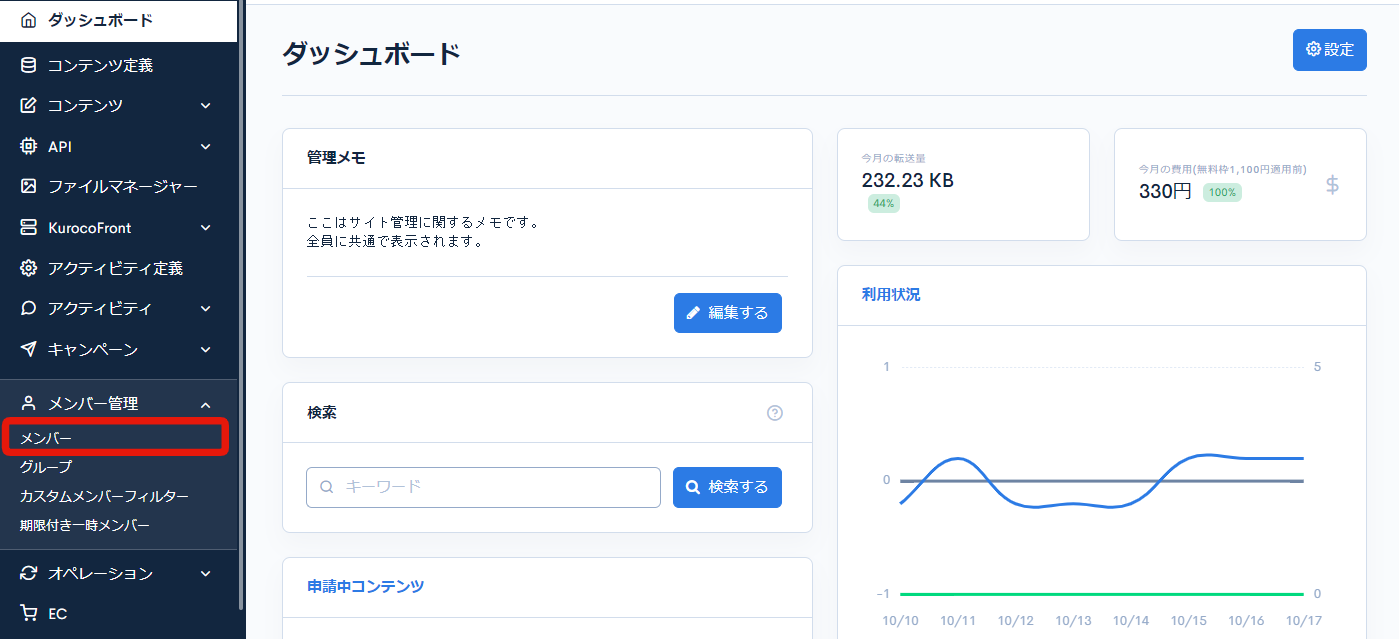
詳細検索
[詳細検索]をクリックします。
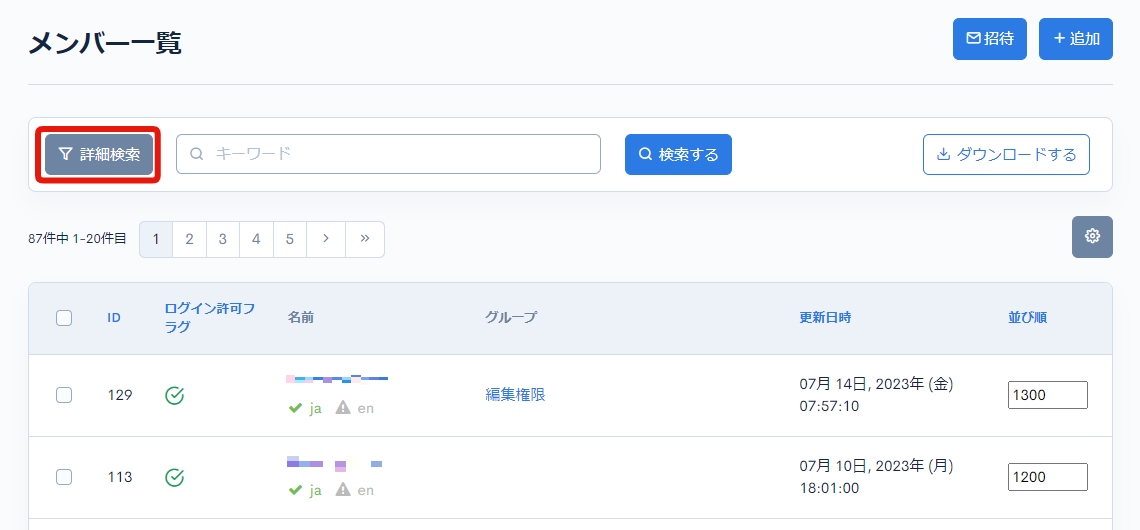
絞り込み条件を作成できます。
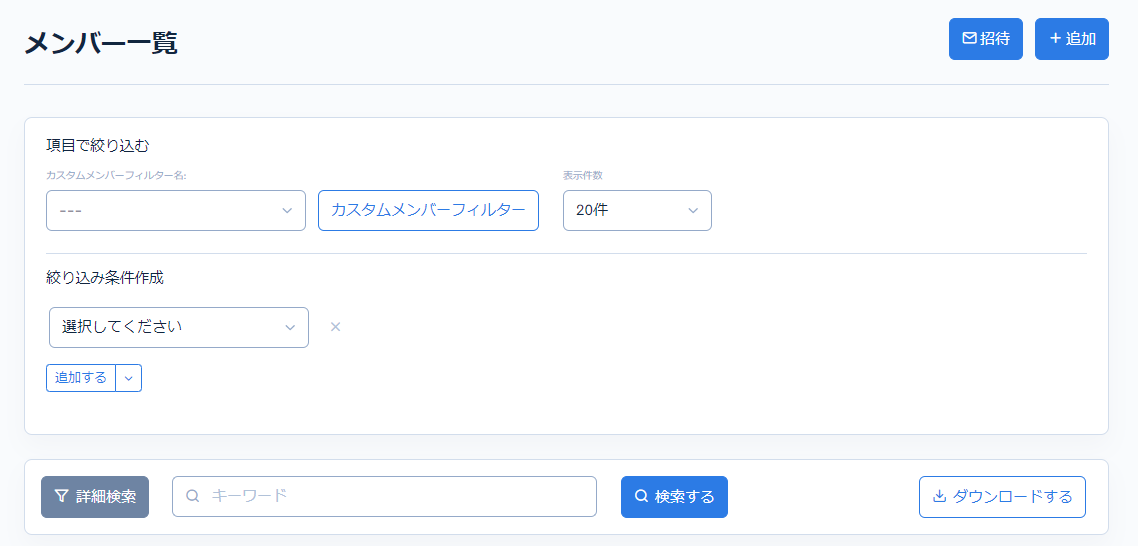
項目説明
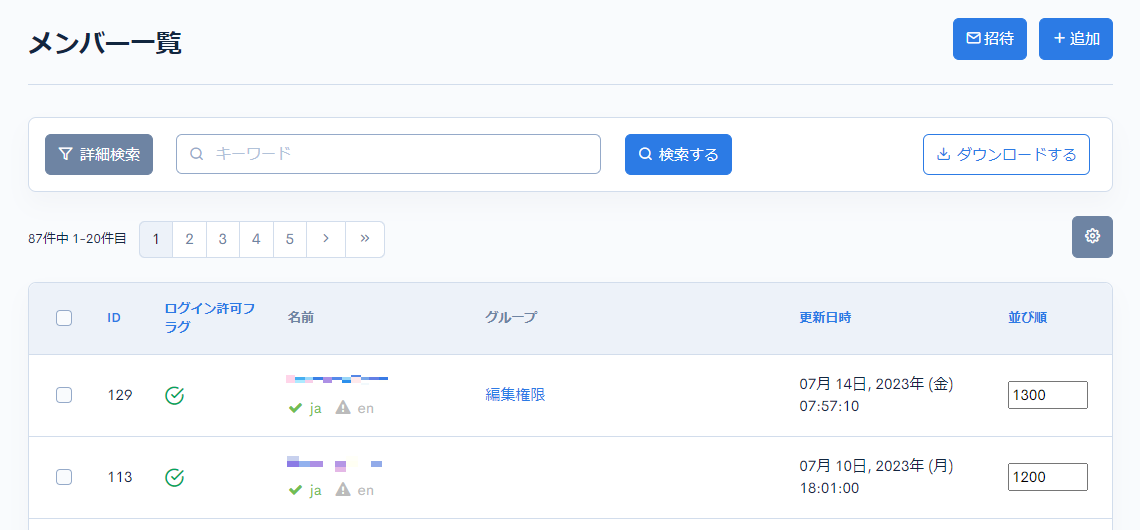
| 項目 | 説明 |
|---|---|
| 検索する | キーワードを入力してメンバーを検索することができます。 [詳細検索]をクリックすると詳細な条件を設定して検索ができる画面が開きます。 |
| ダウンロードする | 登録されているメンバー情報をダウンロードします。 |
| ID | メンバーIDを表示します。メンバーIDはメンバー登録時に自動で採番されます。 |
| ログイン許可フラグ | Kurocoへのログインを許可するか表示します。 :許可する :許可する :許可しない :許可しない |
| 名前 | メンバーの名前を表示します。 |
| グループ | メンバーが所属するグループを表示します。 |
| 更新日時 | メンバー情報が最後に更新された日時を表示します。 |
| 並び順 | 数値の大きい順に並びます。数値を入力し、画面下の[並び順を更新する]をクリックすると、並び順を変更できます。 |
表示項目の追加方法
メンバー一覧右上の⚙️をクリックすると、表示項目設定が開き、メンバー一覧に表示する項目を追加できます。
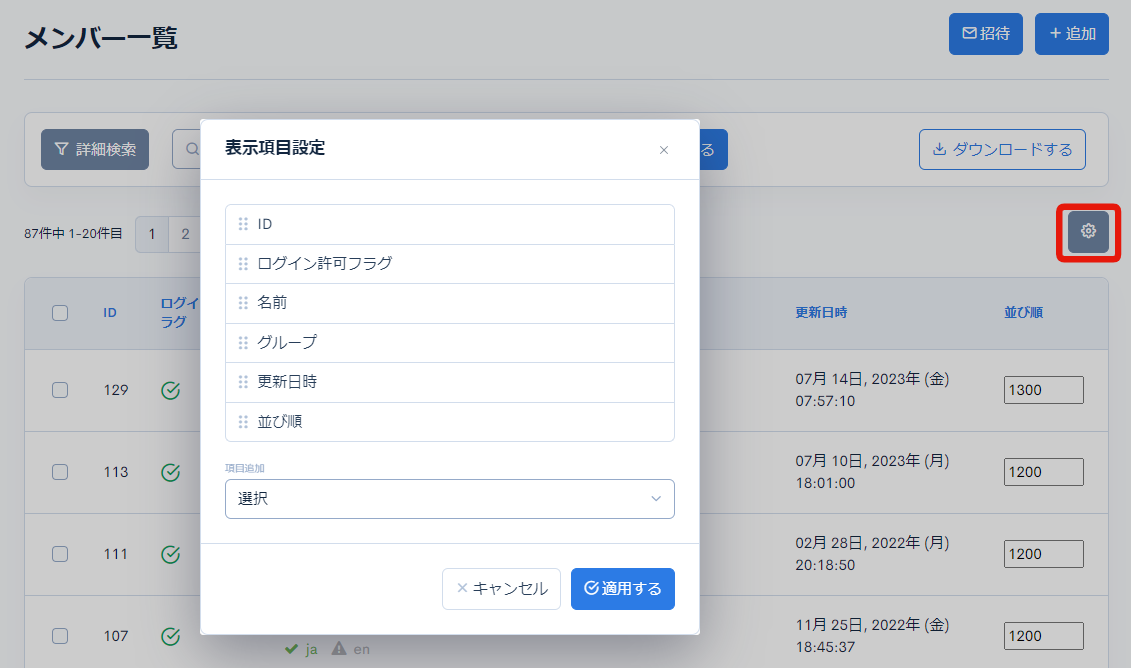
| 項目 | 説明 |
|---|---|
| 表示項目 | ドラッグ&ドロップで表示項目の位置を変更できます。 |
| 選択 | 一覧に表示するリストから選択し追加できます。 |
| キャンセル | 設定変更をキャンセルされます。 |
| 適用する | 設定変更を適用します。 |
一括処理

一覧の左端のチェックボックスにチェックを入れて、下記いずれかをクリックすると、選択したメンバーに対して一括で処理を行います。
| 項目 | 説明 |
|---|---|
| ログイン許可する | メンバーのログインを許可します。 |
| ログインを無効にする | メンバーのログインを無効にします。 |
| 削除する | メンバーを削除します。 |
| 並び順を更新する | 並び順フィールドに記載された順に並び順を変更します。数字のみ利用可能で、数が大きい方が上位表示されます。 |
メンバー編集
編集方法
[メンバー管理] -> [メンバー]をクリックします。
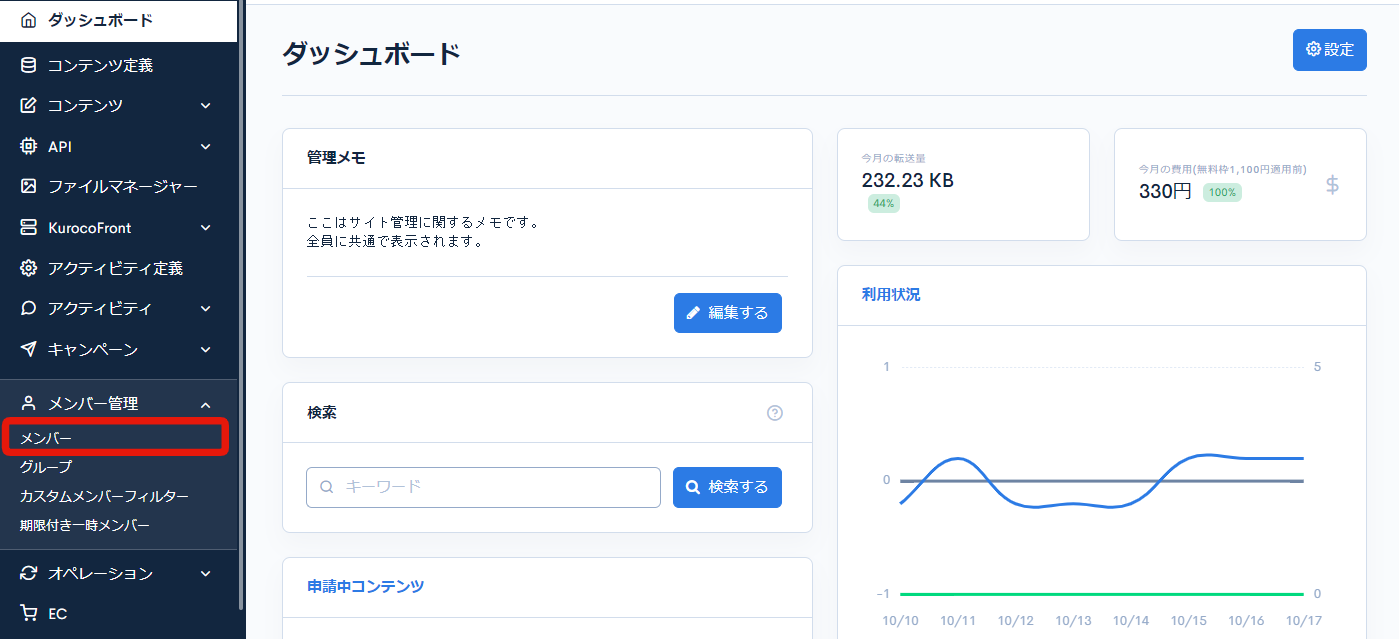
メンバー一覧ページから編集をしたいメンバーの[名前]をクリックします。
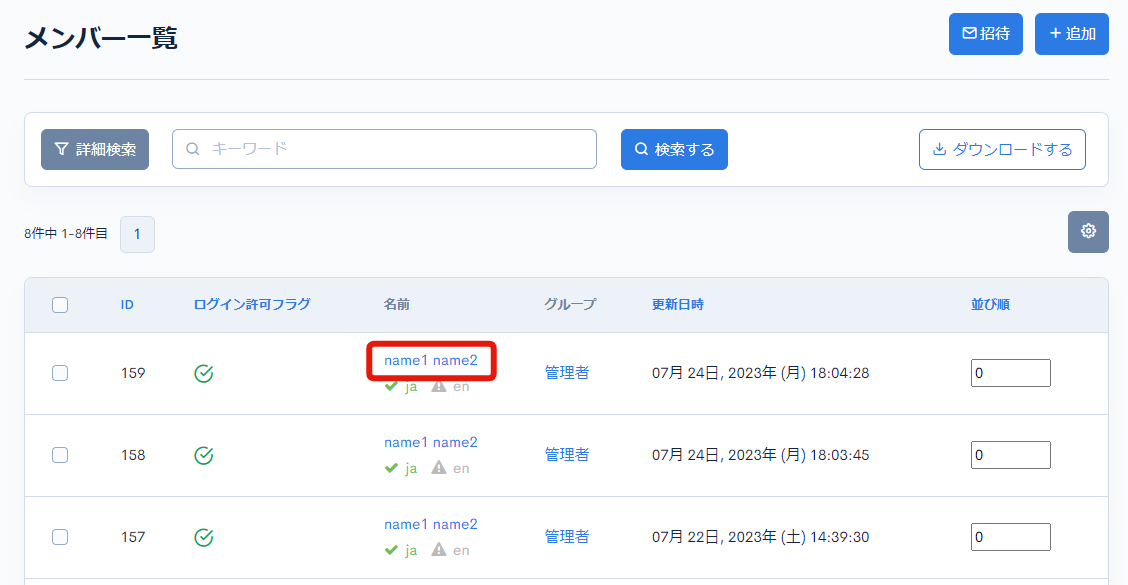
項目説明
ID情報
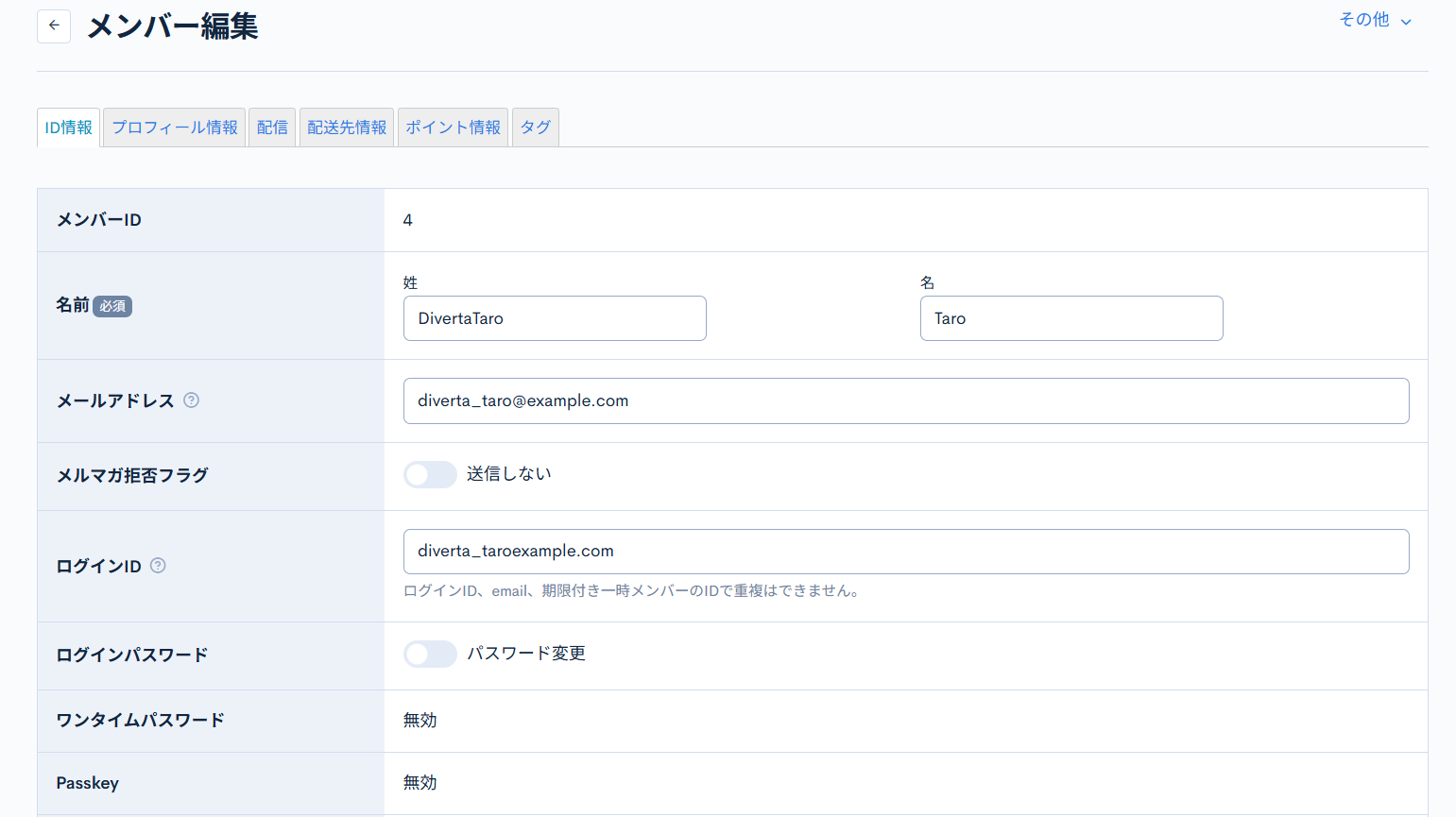
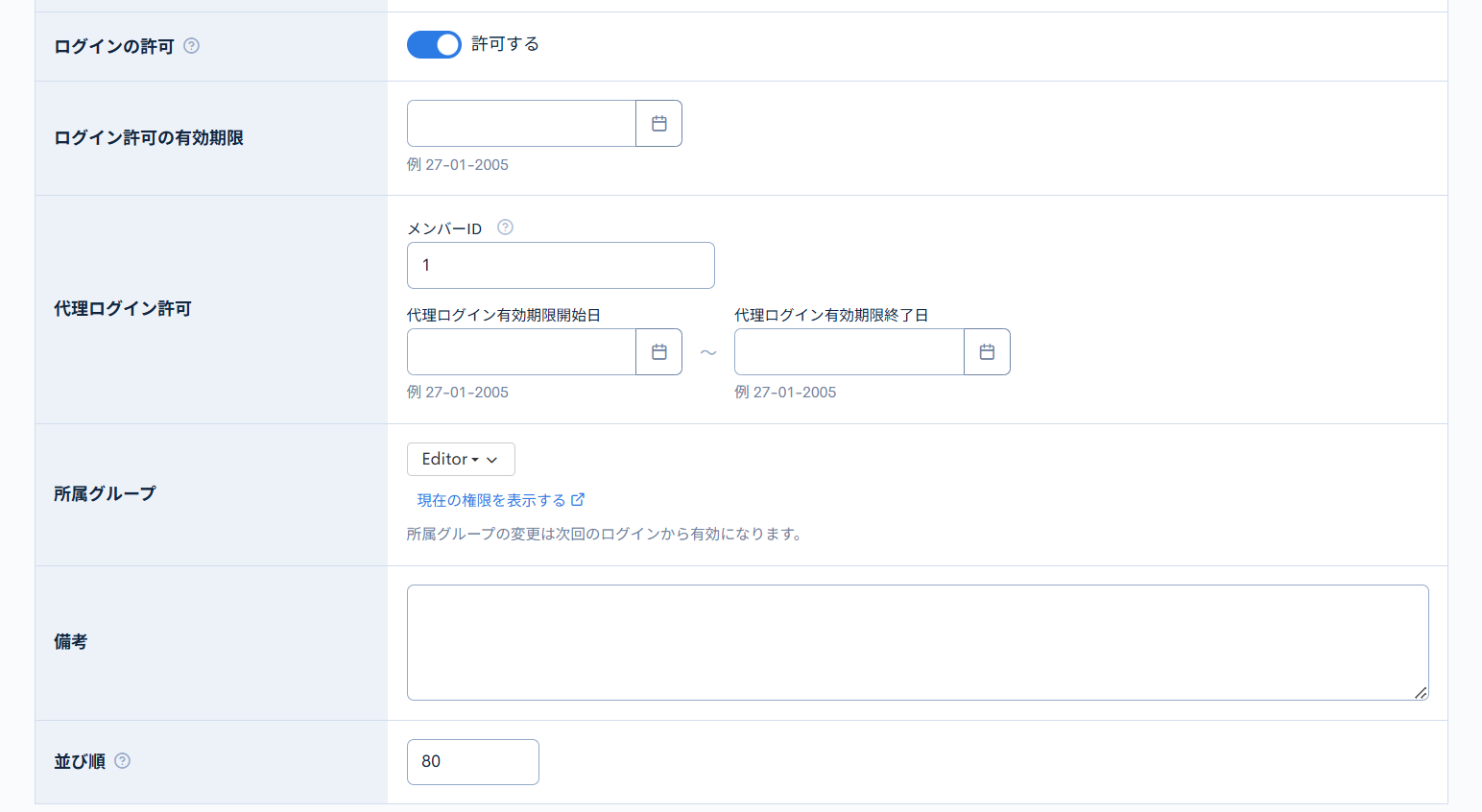
| 項目 | 説明 |
|---|---|
| メンバーID | メンバーのIDを表示します。 |
| 名前 | 名前を入力します。 |
| メールアドレス | Eメールアドレスを入力します。 |
| メルマガ拒否フラグ | メルマガ拒否フラグを設定します。 [送信しない]にチェックを入れると、配信のあて先に追加されなくなります。 |
| ログインID | ログインIDを入力します。 利用可能な文字: 半角英数字、.(コロン)、_(アンダーバー)、-(ハイフン)※コロンは最初と最後には利用できません。 |
| ログインパスワード | パスワード変更にチェックを入れると、新しいパスワードの入力ができます。 |
| ワンタイムパスワード | ワンタイムパスワードの設定状況を表示します。 項目が表示されない場合は、[環境設定]->[サイト管理]で有効化してください。 |
| Passkey | Passkeyの設定状況を表示します。 項目が表示されない場合は、[環境設定]->[サイト管理]で有効化してください。 |
| ログインの許可 | ログインを許可するか設定します。 |
| ログイン許可の有効期限 | ログインを許可する有効期限を設定します。 |
| 代理ログイン許可 | 代理ログインを許可するメンバーIDを入力し、自分の代わりにログインできる人を設定できます。 |
| 所属グループ | 所属するグループを設定します。 |
| 備考 | 備考を入力します。 |
| 並び順 | 並び順を入力します。 数字の大きい順に並びます。 |
プロフィール情報

| 項目 | 説明 |
|---|---|
| ニックネーム | ニックネームを入力します。 |
| 住所 | 住所を入力します。 |
| 電話番号 | 電話番号を入力します。 |
ヒント
上記のほか、拡張項目で設定した内容は本項目に表示されます。
配信
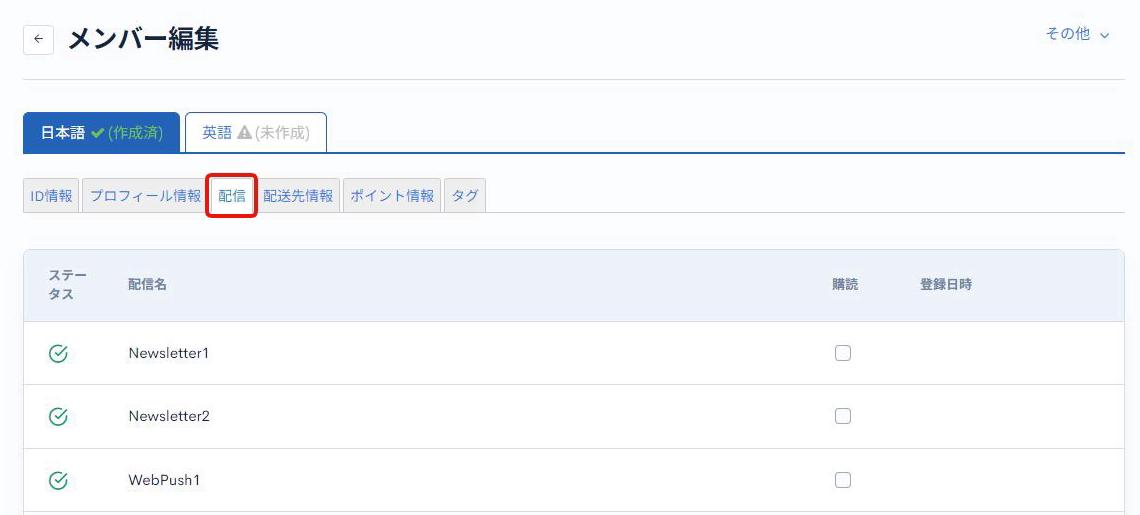
| 項目 | 説明 |
|---|---|
| ステータス | 配信の運用中、休止中を確認が表示さます。 :運用中 :運用中 :休止中 :休止中 |
| 配信名 | 配信の名前が表示されます。 |
| 購読 | メンバーが配信の購読者になるか設定ができます。 |
| 登録日時 | メンバーが配信の購読者に登録した日時を表示します。 |
配送先情報
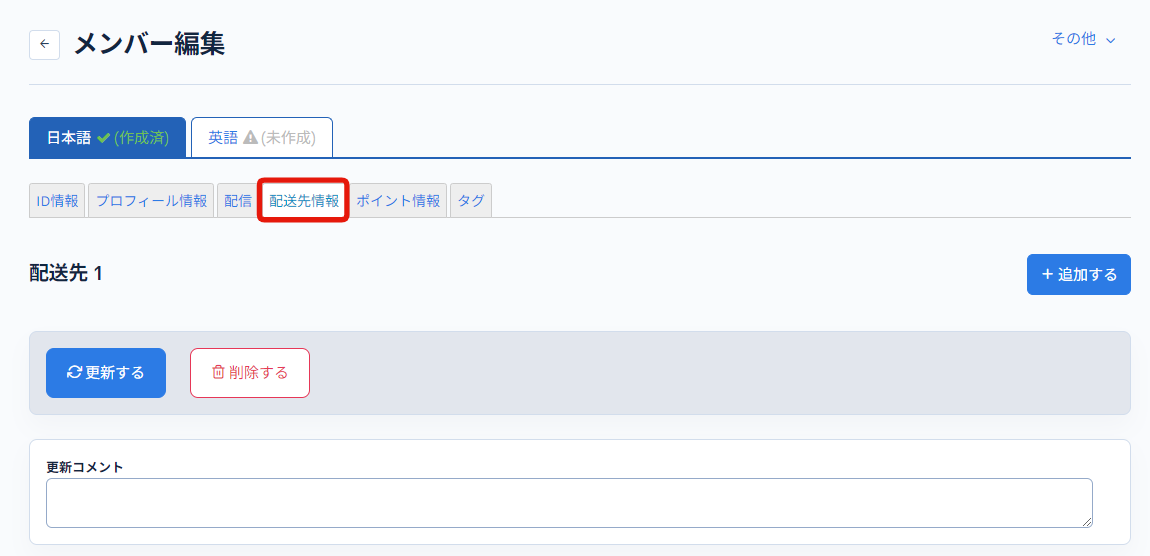
メンバーに設定された配送先情報が確認できます。
ポイント情報
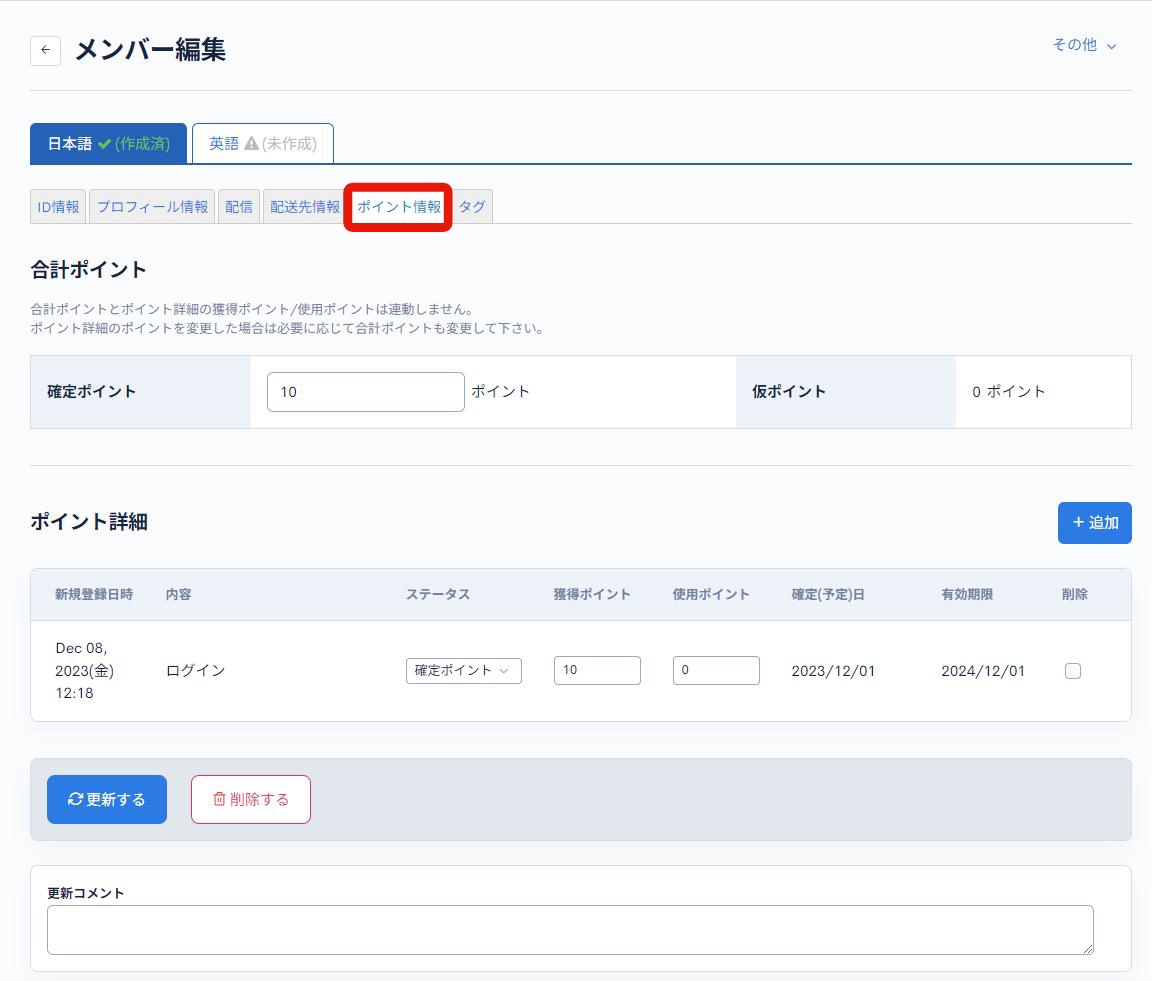
| 項目 | 説明 |
|---|---|
| 合計ポイント | メンバーが獲得した合計のポイントを表示します。 |
| ポイント詳細 | メンバーが獲得したポイントの詳細を表示します。 ポイントの設定はEC機能で設定可能です。 |
タグ
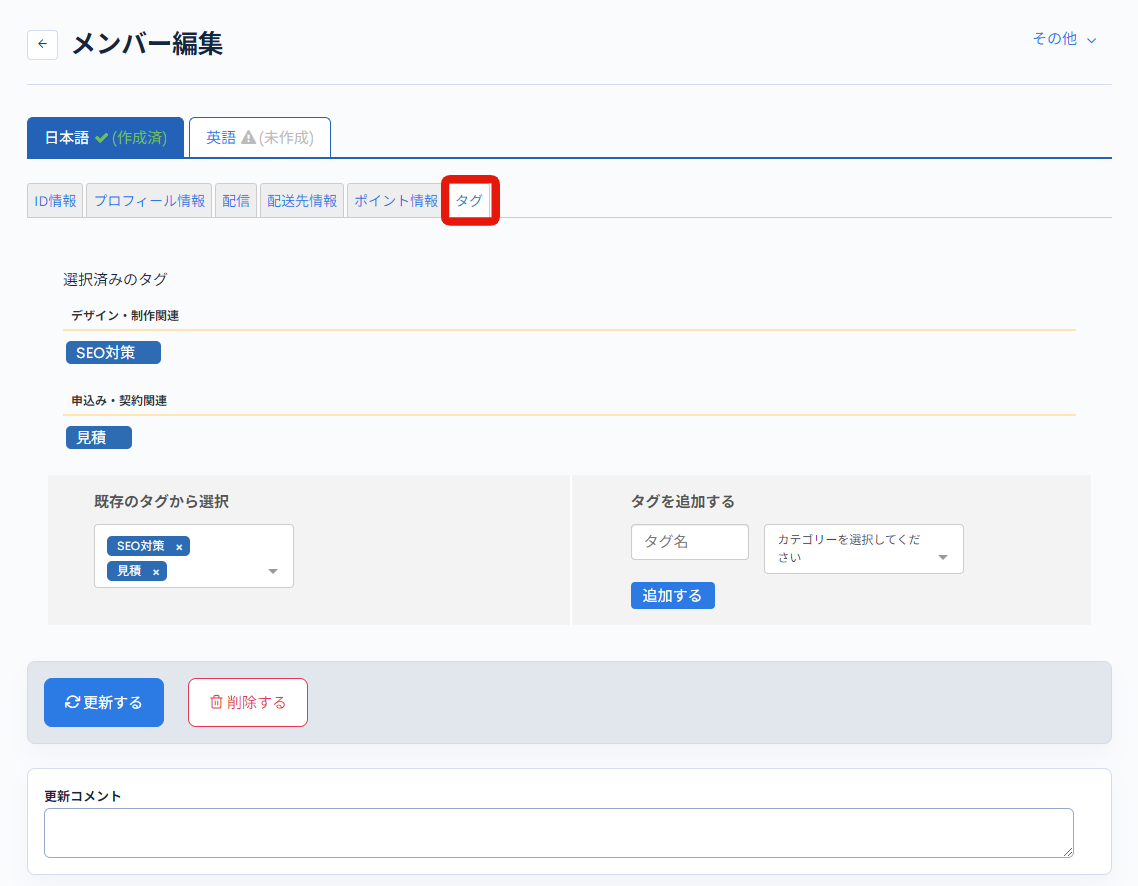
メンバーに対するタグの設定ができます。
各ボタン/更新コメント
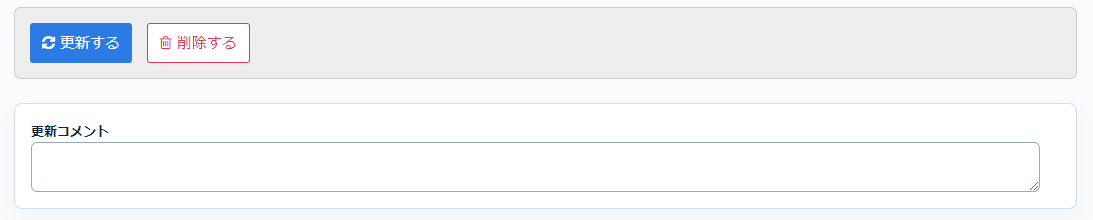
| 項目 | 説明 |
|---|---|
| 更新する | メンバーの変更を反映します。 |
| 削除する | 表示しているメンバーを削除します。 |
| 更新コメント | メンバーの情報を更新する際にコメントを残すことができます。 |
その他
更新履歴
メンバー編集画面右上の[その他]から[更新履歴]をクリックすると、編集履歴が一覧で確認できます。
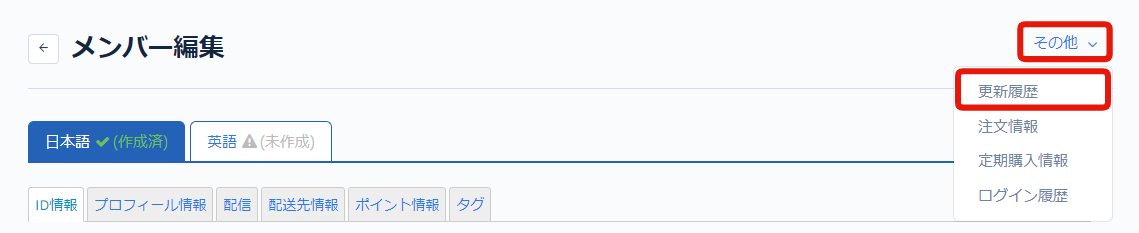
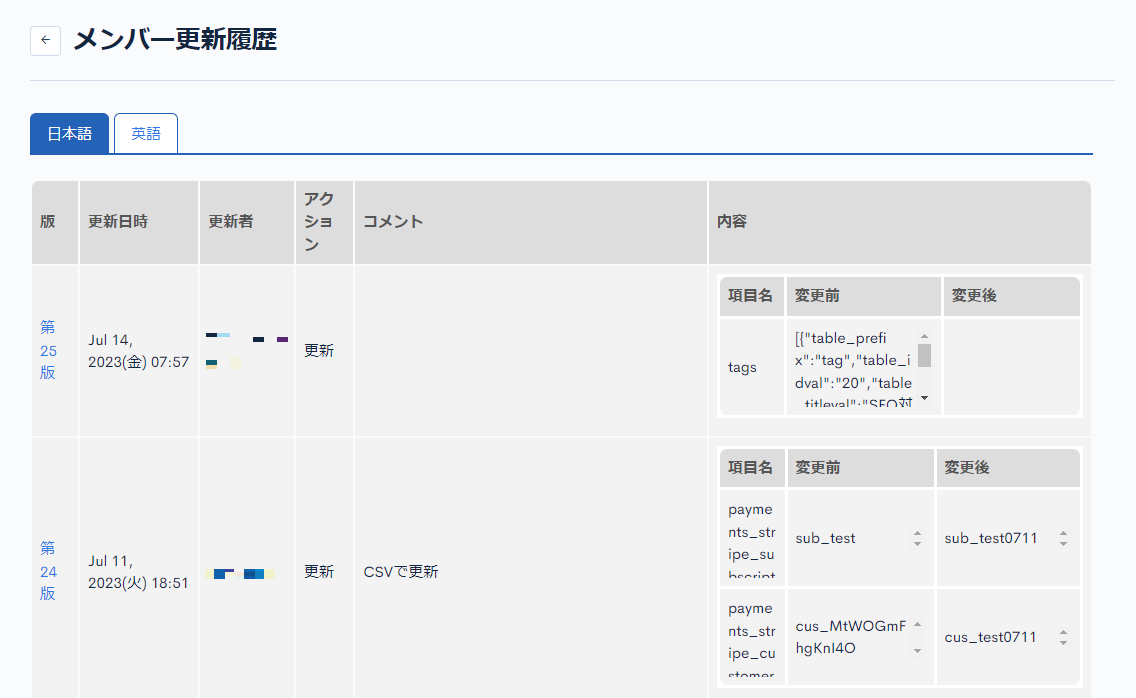
| 項目 | 説明 |
|---|---|
| 版 | 版を表示します。 クリックすると対象の版の状態を確認できます。 |
| 更新日時 | コンテンツが更新された日時を表示します。 |
| 更新者 | コンテンツを更新したメンバー名を表示します。 |
| アクション | 実行した処理の種類を表示します。 アクションは以下の6種類です。
|
| コメント | 更新時に残したコメントを表示します。 |
| 内容 | 更新した内容を表示します。 |
注文情報
メンバー編集画面右上の[その他]から[注文情報]をクリックするとEC機能のページに遷移し、対象ユーザーの注文情報が確認できます。
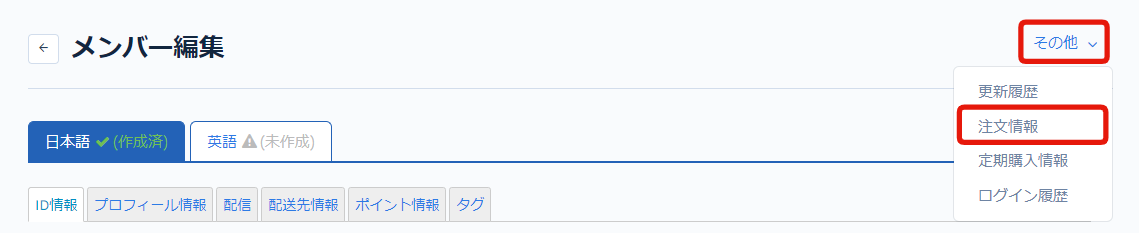
定期購入情報
メンバー編集画面右上の[その他]から[定期購入情報]をクリックするとEC機能のページに遷移し、対象ユーザーの定期購入情報が確認できます。
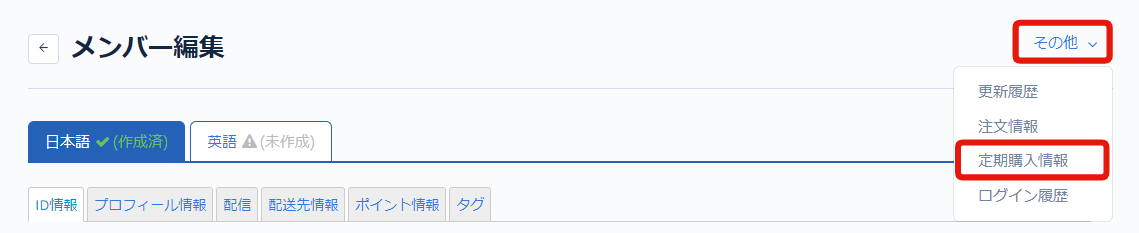
ログイン履歴
メンバー編集画面右上の[その他]から[ログイン履歴]をクリックするとログイン履歴が一覧で確認できます。
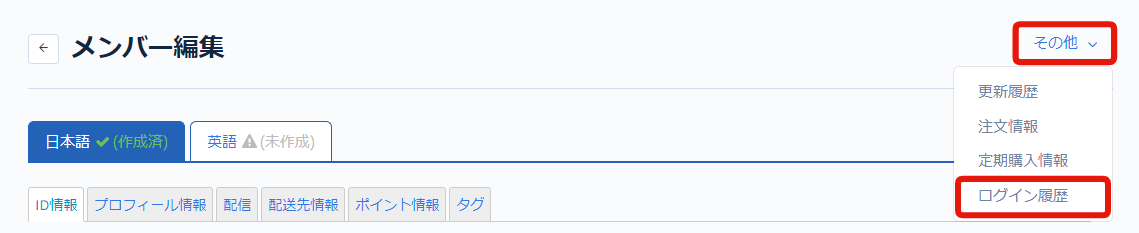
関連ドキュメント
サポート
お探しのページは見つかりましたか?解決しない場合は、問い合わせフォームからお問い合わせいただくか、Slackコミュニティにご参加ください。